Showing posts with label magic. Show all posts
Showing posts with label magic. Show all posts
Friday, 1 July 2016
Monday, 15 February 2016
1087.Folder එකක පාට Change කරමු.
Folder එකක පාට Change කරමු.
අපේ Computer එකේ අපිට ඕන විදියට Folder වලට Color එකක් දාන විදිය තමයි මේ ලිපියෙන් කියන්නේ
අපිට මේකට ඕන වෙන්නෙ පුංචි Software එකක්
මෙතන Click කරලා Software බාගන්න. 1.41MB පුංචි Software එකක්
1 පියවර :- දැන් ගත්ත Software එක Install කරගන්න.
2 පියවර :- Install කර ගත්තට පස්සෙ Folder එකක් Right Click කරන්න.
3 පියවර :- ඊට පස්සෙ Colorize කියලා තියනවා ඒක උඩට ගියාම අපිට අවශ්ය කරන පාට තෝරගන්න තියනව.
දැන් අපි Color එක දාගත්තට පස්සෙ අපිට ඉස්සෙල්ලා තිබ්බ විදියට හදාගන්න ඕන වුනොත් එම Box එකේ තියනවා Restore Original Color කියලා ඒක Select කරාම අපේ තිබ්බ විදියටම Folder එකේ පාට වෙනස් වෙනවා
අපිට ඔය Colorize එකේ තියන පාටවලට අමතරව ඕකෙ Colors..... කියන එකෙන් තමන්ට කැමති පාටක් දාගන්න පුලුවන්.
මේ තියන Screen Shot එක බලාගෙන හරි කරන්න වැඩේ ලේසී.
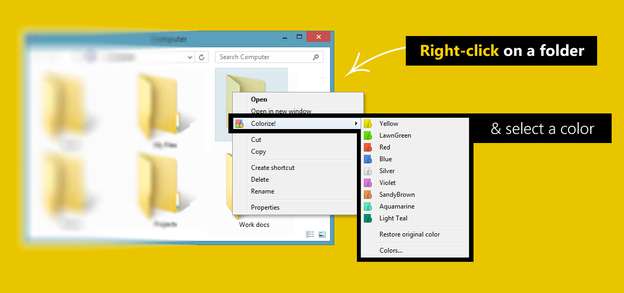
මේ තියෙන්නෙ Colors... කියන Option එක අපට ඕන Color එක දාගන්න පුලුවන් මේක භාවිතා කරලා.
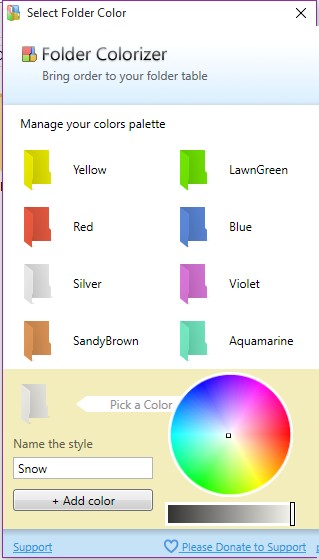
පොඩි වැඩක් තියෙන්නෙ මේකෙ කරලම බලන්න කස්ටිය.
______________
Tuesday, 12 January 2016
1080.සිනමාවේ ඇස රවටන තාක්ෂණික ප්රයෝග
සිනමාවේ ඇස රවටන තාක්ෂණික ප්රයෝග
සිනමා ලොව නොදුටු වැඩකිඩ ටිකක් පෙන්නයි මේ සූදානම. සිනමාපටයක් නිර්මාණයේදී දෘශ්ය ප්රයෝග රැසක් භාවිත කරන බව නොරහසක්. අපේ ඇසටත් වැලිගසා අපිවම රවටා ගන්නා ප්රයෝග ගැන ඉදිරිපත් කරන ලිපියක ඇරඹුමයි මේ.මේ ගැන ලියනවට වඩා ඔබම බලල තිරනය කරන්න අපි ආසාවෙන් බලන්නේ මොනතරම් බොරුඅවක්ද කියලා.
මෙතනින් යන්න
බයිස්කෝප් මන්සලේ ඵලවු ලිපි බලන්න මෙතනින් යන්න.
_____________
Tuesday, 5 January 2016
1076.Windows 7 බාවිත කරන පරිගණකයක් Mac OS සහිත Apple පරිගණකයක් කරමු
Windows 7 බාවිත කරන පරිගණකයක් Mac OS සහිත Apple පරිගණකයක් කරමු

ඔයාලා දන්නවා ඇති Apple පරිගණක වල භාවිත කරන Max OS එක අපගේ සාමාන්ය පරිගණක වලට භාවිත කිරීමට නොහැකි බව, මෙහෙම වෙන්නෙ Apple සමාගම අකමැතියි තව මෘදුකාංග අනෙකුත් OS සමග ක්රියාකරවීමට,
ඔයාලා දන්නවා ඇති Apple පරිගණක වල භාවිත කරන Max OS එක අපගේ සාමාන්ය පරිගණක වලට භාවිත කිරීමට නොහැකි බව, මෙහෙම වෙන්නෙ Apple සමාගම අකමැතියි තව මෘදුකාංග අනෙකුත් OS සමග ක්රියාකරවීමට,
වැඩි දෙනෙක් භාවිත කරන Windows 7 Mac OS එක විදිහට පාවිච්චි කරන්න කැමති ඇති, ඔයාලා කැමති අයට දාගෙන බලන්න පුළුවන්, බැළු බැල්මට මුල්න්ම OS එක හරියට හොයාගන්නත් බැරි තරම් විදිහට වෙනස් ඇත්තෙන්ම, Mac OS එකේ පෙනුම එහෙම් පිටින්ම.
ඔබත් කැමති නම් පහලින් 32bit සහ 64bit සදහා සහය දක්වන Mac OS X Lion එක Download කරගන්න පුළුවන්, ඔබගේ කොම් එකේ Windows 7 Version එක අනුව Install කරගන්න....මෙම Skin Pack එක ඔබ Install කිරීමෙන් අනතුරුව Uninstall කරගැනීමේ හැකියාව තිබෙනවා, පහල ලින්ක් වලින් අදාලා Skin Pack එක Download කරගන්න.
64bit
other
____________
Monday, 21 September 2015
1052.Log On Screen එකේ තියෙන පින්තූරෙ හැක් කරමු.
08:40
COMPUTER TRICKS, FREE, FUN, magic, OTHER
Log On Screen එකේ තියෙන පින්තූරෙ හැක් කරමු.
අද දෙන්න යන්නේ පොඩි tool එකක්. මේකෙන් කරන්නේනම් ඉතිං ඔයාලගෙ Windows Log On Screen එකේ තියෙන පින්තූරෙ වෙනස් වෙන එක තමයි. තව දෙයක් කියන්න ඕනි. මේක වැඩ කරන්නේ Windows 7 වලට විතරයි. හරි එහෙනම් අපි දැන් බලමුකෝ මේකෙන් වැඩ ගන්නේ කොහොමද කියලා...
ඉස්සෙලල්ම ඔයාල පහලින් දීළ තියෙන Link එකට ගිහින් software එක download කරගන්න. ඊට පස්සේ ඒක තියෙන්නේ RAR file එකක් විදිහට. ඔයාට ඒක Extract කරගන්න වෙනවා. Extract කරලා ඉවර උනාට පස්සේ Folder එක ඇතුලට ගියපුවහම ඔයාට පේයි Windows 7 Logon Changer කියලා Software එක තියෙනවා. ඉතිං මුලින්ම ඒක උඩ double click කරලා හරි මොනයම් ක්රමයකට ඒක open කරගන්න. ඊට පස්සේ Change Logon Screen කියන එක උඩ click කරන්න. එතනින් අලුත් ඩයලොග් බොක්ස් එකක් open වෙලා ඔයාට අවශ්ය කරන පින්තූරය තෝරලා දීල Open කියන එක උඩ click කරන්න. සමහර විට ඔයා තෝරගත්තු පින්තූරයේ size එක ලොකු වැඩියි කියලා Message එකක් එන්න පුලුවන්. එතකොට ඒ එන එක YES කරන්න. ඊට පස්සේ ඉතිං ඔයාට Test එකක් බලාගන්න ඕනිනම් පහළින් තියෙන Test කියන එක click කරලා ඔයාගෙ අලුත් Logon screen එක බලාගන්න පුලුවන්.
ඒ වගේම ආයෙත් පරණ එහෙමත් නැත්නම් Windows install කරපුවහම එන Screen එක ගන්න ඕනිනම් කරන්න තියෙන්නේ Revert To Default Logon Screen කියන එක Click කරන්න. එතකොට හරි.
ඔන්න එහෙනම් පහලින් Software එක බාගන්න.
__________________________________
Labels:
COMPUTER TRICKS,
FREE,
FUN,
magic,
OTHER
Saturday, 30 May 2015
980.සිංදුවක කටහඩ ඉවත් කරමු(part 2)
සිංදුවක කටහඩ ඉවත් කරමු (part 2)

සිංදුවක කටහඩ ඉවත් කරන මෘදුකාංගයක් අපි මිටකලින් දුන්නනනේ එත් ඒක ගොඩක් අයට සාර්තක වෙලා තිබුනෙ නැ .අද ඒ නිසා සිංදුවක කටහඩ ඉවත් කරපු සිංදු ගන්න පුලුවන් තැන් කිහිපයක් තමයි දෙන්න හදන්නේ.මේ site වලට ගිහින් මෙහි ඇති සිංදු downlod කරගන්න පුලුවන්.පහලින් ගිහින් බලන්න.
සිංදුවක කටහඩ ඉවත් කරන මෘදුකාංගයක් අපි මිටකලින් දුන්නනනේ එත් ඒක ගොඩක් අයට සාර්තක වෙලා තිබුනෙ නැ .අද ඒ නිසා සිංදුවක කටහඩ ඉවත් කරපු සිංදු ගන්න පුලුවන් තැන් කිහිපයක් තමයි දෙන්න හදන්නේ.මේ site වලට ගිහින් මෙහි ඇති සිංදු downlod කරගන්න පුලුවන්.පහලින් ගිහින් බලන්න.
සිංහල සිංදු
hindi songs
tamil songs
english songs
දිනපතා ඵලවන අලුත්ම ලිපි දැනගැනිම සදහාඅපේ facebook පිටූවට
like කලේ නැතිනම් like එකක්
දාගෙනම යන්න.
දාගෙනම යන්න.
Sunday, 24 May 2015
977.පරිගනක anti virus වැඩ සටහනකින් තොරව pen drive එක මගින් පැමිනෙන virus සොයා විනශ කිරිම
anti virus වැඩ සටහනකින් තොරව pen drive එක මගින් පැමිනෙනvirus සොයා විනශ කිරිම
ඔබට ඔබ භාවිත කරන pen drive එක මගින් පැමිනෙන virus මහත් හිසරදයක්ද?මෙන්න ඒසඳහා කලහැකි හොදම විසදුම.කිසිදු පරිගනක වැඩසටහනක් අවශ්ය නොවේ.එතරම් විශාල කර්යයක් නොවේ.
පලමුව my computer ඕපන් කරගන්න
පසුව tools ගොස් folder option වෙත යන්න

එහි ඇති view ටැබ් එකට පිවිසෙන්න.

එහි පහලින් අති show hidden files and folders යන්න මත ක්ලික් කරන්න්.

පසුව ඊට පහලින් ඇති hide extensions for know files යන්න මත ක්ලික් කරන්න

පසුව ඊට පහලින් ඇති hide protect operation system files(recommended) යන්න මත ක්ලික් කරන්න

දැන් apply කොට ok කරන්න
දැන් ඔබගෙ pen drive එක shift button එක press කරගෙන පරිගනකයට අතුලත් කරන්න
shift press කරනුයේ auto run එක නැවතිම සදහය(තත්පර කිහිපයක් ඔබගෙන සිටින්න)
දැන් my computer තුල ඇති folder button එක ක්ලික් කරන්න
එහි ඇති list එක මගින් ඔබගේ pen එකට පිවිසෙන්න(කිසිවිටකත් කෙලින්න්ම පෙන් එක ඔපන් කොට පිවිසීමෙන් වලකින්න)

දැන් ඔබගෙ pen එකහි ඔබ නොදන්නා files කිහිපයක් ඇත(සමහර virus වර්ග folder හැඩයෙන් යුත් ඒවාද වෙ.)
දැන් ඔබ නොදන්නා files මකා දමන්න(මෙම files ඇත්තේ hidden කොටය)
මෙය ප්රධාන වශයෙන් autorun.inf හෝ ......exe නම් වලින් දැකිය හැකිය
සැ.යු:-
කිසිවිටකත් ඔබගේ පරිගනකයේ අති c:\ (c partition එකහි)ඇති hidden වු files මැකීමෙන් වලකින්න.ඊට හේතුව නම් මෙම files වින්ඩොවුස් පද්ධතියට අයත් වන files අතර එම files මැකුව හොත් ඔබගෙ පරිගනකය ක්රියා විරහිත වීමටද පුලුවන
දිනපතා ඵලවන අලුත්ම ලිපි දැනගැනිම සදහාඅපේ facebook පිටූවට
like කලේ නැතිනම් like එකක්
දාගෙනම යන්න.
Tuesday, 27 January 2015
840.ෆෝල්ඩර් අතුරුදහන් කරමු
07:57
broadband, COMPUTER TRICKS, FREE, FUN, magic
ෆෝල්ඩර් අතුරුදහන් කරමු
මේ ක්රමය folder options වලින් folders hidden කරන ක්රමය නෙමෙයි. ලේසියෙන් හොයන්න බැරි වෙන්නම hidden කරන ක්රමයක්.
මුලින්ම folder එකක හදාගන්න. හදපු folder එකක් උනත් කමක් නැ.
දැන් folder එක උඩ right click කරල rename ගිහිල්ල folder name සම්පූර්නයෙන්ම delete කරල, Alt key එක ඔබාගෙන 0160 type කරන්න. (0160 type කරනකොට Alt ඔබාගෙනම සිටිය යුතුයි.)
දැන් Enter ඔබන්න. බලන්න දැන් folder එකට නමක් නෑ.
ඊට පස්සෙ folder පින්තුරෙත් hidden කරන්න එපයි. ඒකට folder එක උඩ right click කරල properties ගිහිල්ලා customize tab එකට යන්න.
ඒ tab එකෙ පහලම තියෙන change icon ගිහිල්ලා. ඒ icon ගොඩ අතරෙ තියෙන හිස් තැනක් උඩ ක්ලික්ක් කරන්න. (ඇත්තටම ඒක හිස් තැනක් නෙමෙයි, සුදු කොටුවක් හැඩැති icon එකක්.)
දැන් OK කරල apply කරල Ok කරන්න. දැන් බලන්න ඔයාගෙ folder එක අතුරුදහන්.
දිනපතා ඵලවන අලුත්ම ලිපි දැනගැනිම සදහාඅපේ facebook පිටූවට
like කලේ නැතිනම් like එකක්
දාගෙනම යන්න.
දාගෙනම යන්න.
Labels:
broadband,
COMPUTER TRICKS,
FREE,
FUN,
magic
Thursday, 11 December 2014
745.Google Search එකෙන් දාන්න පුළුවන් තවත් වැදගත් වැඩ කෑලි මෙන්න.
08:11
FUN, magic, OTHER, TECHNOLOGY
Google Search එකෙන් දාන්න පුළුවන් තවත් වැදගත් වැඩ කෑලි මෙන්න.
ඔයාලට මතක ඇතිනේ මම කලිනුත් ඔයාලට ලිපියක් අරගෙන අවා Google Search එකෙන් අපිට ලබන්න පුළුවන් විනෝදාත්මක ක්රියාකාරකම් කීපයක් ගැන? මම හිතනවා ඔයාලා ඒ ලිපිය කියවන්න ඇති කියලා,
හරි ඒ ලිපියේ තිබුනේ විනෝදාත්මක ක්රියාවන් ගැන. එත් මම අද ඔයාලට ගෙන්න බලාපොරොත්තු වෙන්නේ Google Search එකෙන් අපිට කරගන්න පුළුවන් වැදගත් වෙන කරුණු කීපයක් ගැන. අපි හැමදේටම වගේ සහය පතන්නේ මෙන්න මේ Google Search එකෙන් නමුත් බලන්න ඔබ මම මේ කියන කරුණු දන්නවාද කියල,
01 Normal Calculator එකක් විදියටත්, Tip Calculator එකක් විදියටත් use කරන්න පුළුවන්.
ඕනෑම ගණිත කර්මයක් Google Search හි යොදා Enter කල විට ( Calculator මගින් විසඳිය හැකි ) Search results හි පළමු අංගය ලෙස ඔබට Google Calculator දිස්වේ.
02 චිත්රපට තිරගත වීම ඇරඹෙන දවස්.
ඕනෑම චිත්රපටයක නමක් යොදා එහි අගට Release date යයි යොදා Enter කල විට ඔබට Search results හි පළමු අංගය ලෙස එම චිත්රපටය තිරගතවීම ඇරඹෙන දිනය නිශ්චිතවම දැනගත හැකිය.
03 Google Timer එකක් විදියට use කරන්නත් පුළුවන්.
මා Search හි යොදා ඇති ආකාරයට SET TIMER FOR යොදා ඔබට අවශ්ය කාලය ලබා දුන් විට එහිදී Search results හි පළමු අංගය ලෙස ඔබට ඔබ සකස් කල කාලයට අනුව Timer එකක් ඔවුන් විසින් ලබා දේ.
04 ඔබේ ප්රියතම සංගීත කණ්ඩායමේ ගීත මොනවාද? බලමුද?
මා Search හි යොදා ඇති ආකාරයට Songs by යොදා ඔබට අවශ්ය සංගීත කණ්ඩායම ලබා දුන් විට, ඔවුන්ගේ ගීත, ජනප්රියතාවය අනුව පෙළගස්වා ඔබ වෙත ලබා දෙයි.
05 ඕනෑම මුදල් වර්ගයක්, රුපියල් හෝ තවත් ඕනෑම මුදලක් බවට හරවා බැලීමට.
ඕනෑම මුදලක් එහි ඒකකය සමග යෙදු විට අප ජිවත් වන රට උදාහරණයක් වශයෙන් අපට නම් එම අගය රුපියල් වලින් කොපමණක් දැයි පළමුව පෙන්වයි. ඔබට එම අගයම රුපියල් වලින් ඔබ්බට ගොස් වෙන මුදල් ඒකකයක් තුලින් බැලීමට අවශ්ය නම් , තවද අප පළමුව යෙදු අගය වෙනත් මුදල් ඒකකයකින් යොදා බැලීමට වැනි ක්රියාකාරකම් කිරීමට, ඔබට ලබා දී ඇති ගලාහැලෙන මෙනු හා මුදලේ වටිනාකම ඇතුලත් කිරීමට ලබා දී ඇති Boxes භාවිතා කර ඔබට එම හරවා බැලීම සිදුකරගත හැකිය.
06 ඔබේ ප්රියතම ලේඛකයා ලියපු පොත් ගැන දැනගන්න.
ඔබ Google Search හි Books by යොදා ඔබට අවශ්ය ලේඛකයාගේ නම සඳහන් කර search කිරීම මගින් ඔහු හෝ ඇය විසින් රචිත පොත් Google වෙතින් දැනගත හැකිය.
07 ඉර උදාවෙන වෙලාව දැනගන්නත් පුළුවන්.
ඔබටත් ඔබගේ රටට හිරු උදාවන වෙලාව දැන ගැනීමට අවශ්යයි නම් Google search හි Sunrise යන්න යොදා කුමන රටටද යන්න යොදා Search කල විට එය Google මගින් නිසැකවම සොයා දෙයි.
08 ගුවන් යානා විස්තර දැනගන්නත් පුළුවන්.
ඔබට ගුවන් යානා සම්බන්ධව විස්තර ගෙදර සිටම දන ගැනීමට නම් Flight යොදා පසුව ගුවන් යානාවේ නිල කේතය සඳහන් කර එය කුමන රටකට අයත් Airways හෝ Airbus එකක්ද යයි සඳහන් කිරීමෙන් ඔබට එය පිළිබඳව තොරතුරු දැකගත හැකිය. තවද විශ්ෂයෙන් කියන්න ඕනි එම ගුවන් යානාව කිසිඳු රටකට පියාසර නොකරන ගුවන් යානයක් නම් මෙය දිස් නොවේ.
09 විවිධ සමාගම් සොයාගත් උදවිය ගැන දැන ගැනීමට.
Google search හි සමාගමක් ආරම්භ කල මුල් පුටු අයත් වී තිබු Founder සොයා ගැනීමට Founder යන්න යොදා ඊට ඉදිරියෙන් අදාළ සමගම යොදා Search කල විට සමාගම ආරම්භ කල තැනැත්තා පිළිබඳව දැන කියා ගත හැකිය.
10 recursion
Recursion යන්නෙන් අදහස් වන්නේ නැවත නැවතත් යන්නයි. එම නිසා ඔබ Google search හි නැවත නැවතත් Recursion යන්න නිවැරදි අයුරින් යොදා Search කලද ඔබ අදහස් කලේ Recursion යැයි දැයි නැවත නැවතත් අහයි. කරලම බලන්නකෝ.
11 Anagram
Anagram (පද පෙරළිය) Search කරොත් Google ඔයාට ඒ අකුරු වෙනස් කරලා වෙන වචනයක් suggest කරාවි. කරලම බල්ලන්කෝ
12 Festivus
Festivus යන්න Google search කරලම බලන්නකෝ එතකොට ඔයාලට පැත්තකින් ඇලුමිනියම් බාර් එකක් Google එකේ අය දෙයි. කරලම බලන්නකෝ.
13 වචනයක තේරුම , ඉතිහාසය දැනගමු.
වචනයක ඉතිහාසය එය හැදුන හැටි එහි තේරුම යන සියල්ලම දැන ගන්න තියෙනවනම් කොච්චර හොඳද නේද? Google search එකෙන් ඔයාලට එක හොයාගන්න එක Simple. කරන්න තියෙන්නේ ඔයාට මම අර කලින් සඳහන් කරපු තොරතුරු දන ගන්න අවශ්ය වචනය යොදලා ඊට පස්සේ etymology යන්න යොදලා Search කරලා බලන්නකෝ.
14 කන්න කෑම ජාතියක් තෝරගන්න බැරිද?
කන්නේ මොනවද? මොනවද මගේ ලෙඩ රෝග තත්වයන් නිසා කන්න හොඳ සහ කන්න හොඳ නැත්තේ මොන ආහාරයේද පෝෂණය වැඩි කියන දේ, දෙයක් කන්න ගියහම බොහෝ දෙනෙක් දෙපාරක් හිතන දෙයක්. ඕවා ගිහින් අපි කාගෙන් කියල අහන්නද? ඉතින් Google අපිට එකටත් පිලියමක් යොදා දීලා තියනවා, ඔයාලට කෑම වර්ග දෙකක් සංසන්දනය කරලා හොඳ කෑම ජාතිය තෝරාගන්න පුළුවන්, එකට ඔයාගේ කෑම ජාති දෙක අතර මැද්දට Vs දාලා Search කරන්න හොඳම දේ තෝරාගෙන කන්න.
15 Google in 1998
ඔයාලත් කැමතිද 1998 දී Google Search එක පරිගණක වල දිස්වෙච්ච ආකාරය බලන්න? එහෙනම් කරන්න තියෙන්නේ Google in 1998 කියල යොදලා Search කරන්න විතරයි හරිම Simple ඔයාලත් කරලම බලන්නකෝ.
දිනපතා ඵලවන අලුත්ම ලිපි දැනගැනිම සදහාඅපේ facebook පිටූවට
Labels:
FUN,
magic,
OTHER,
TECHNOLOGY
Subscribe to:
Comments (Atom)































